Vuoi rendere i tuoi disegni di Photoshop più attraenti con l'effetto dinamico del testo curvo? Scegliere di curvare il testo in photoshop migliorerà significativamente il flusso e l'impegno dei tuoi disegni unici. In questa guida, impareremo i suoi tre metodi semplici: utilizzando lo strumento di testo curvatura, lo strumento ellisse o lo strumento penna.
Peseremo anche i pro e contro di queste soluzioni e discuteremo i limiti del testo curva in photoshop. Inoltre, vi guideremo attraverso la scelta del carattere migliore per questo compito e introdurre uno strumento alternativo sorprendente.
Ci tuffiamo dentro!
In questo articolo
Parte 1: come curvare il testo in photoshop?
A seconda delle tue esigenze, ci sono molti modi per fare la curva di testo in photoshop. Anche se sei un dilettante a Photoshop, non c'è bisogno di preoccuparsi! I nostri passaggi dettagliati ti guideranno attraverso 3 semplici tecniche senza fastidio.
Cominciamo!
1. utilizzare lo strumento warp text-curva rapida di testo indipendente senza forme complesse
Lo strumento di testo curvatura è perfetto per i principianti in quanto è il modo più semplice per creare testo curvo in photoshop. Anche se non consente molta personalizzazione, si ottiene rapidamente il lavoro completato! Esploriamo come!
Passo 1:Aprire Adobe Photoshop sul computer. Nella barra degli strumenti superiore, navigare verso"File"E fare clic su"Nuovo".
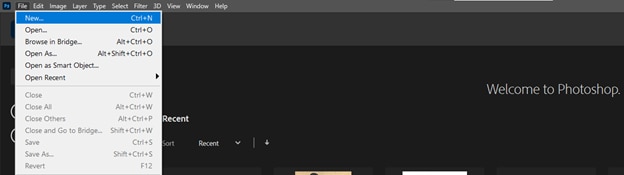
Passo 2:Inserire il nome e scegliere le dimensioni del tuo design e altre caratteristiche. Fai clic su"Creare"Per creare un nuovo documento di Photoshop.
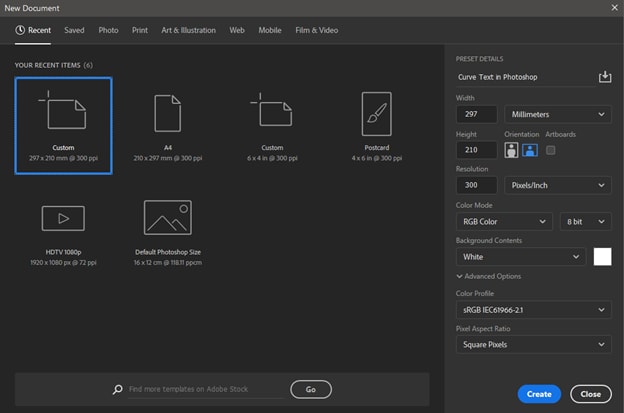
Passo 3:Individuare il"T"(tipo strumento) icona nella barra degli strumenti a sinistra. Fare clic con il pulsante destro su di esso e scegliere"Strumento orizzontale."
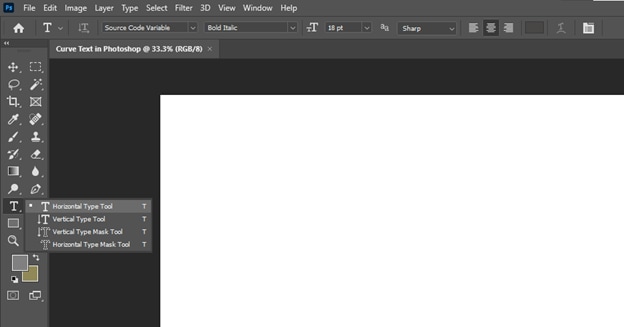
Passo 4:Clicca ovunque sulla tua tela/ area bianca e digitare il testo desiderato. Nella barra degli strumenti superiore, è possibile modificare lo stile del carattere, la dimensione, il colore, l'orientamento del testo, l'allineamento, ecc. Una volta completato, fare clic su“✓”L'icona.
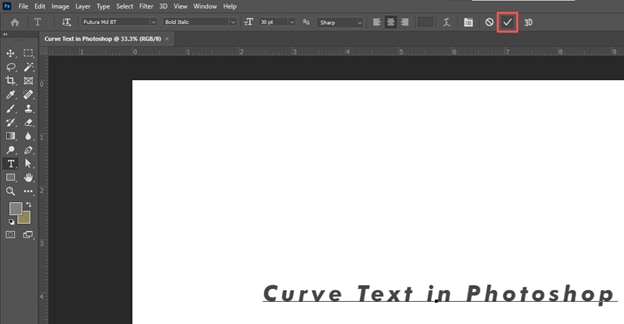
Passo 5:Individuare e fare clic su"Crea testo deformato"Pulsante(una corsiva "T" con una curva sotto di esso) nella barra degli strumenti superiore.
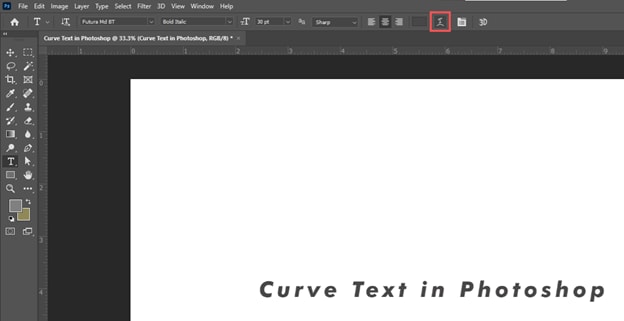
Passo 6:Scegliere uno stile di curva dalla scatola a discesa nella nuova popup. Puoi visualizzare in anteprima i risultati sulla tua tela spostando sopra uno stile curva.
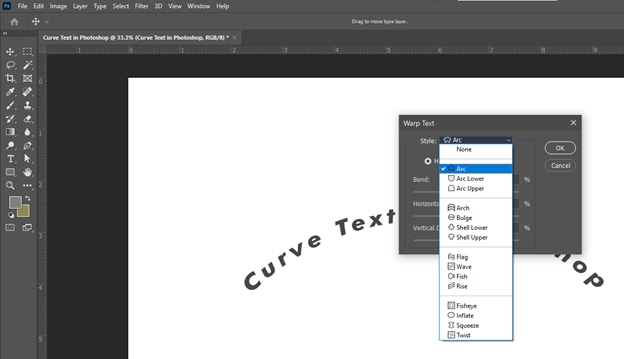
Passo 7:Scegliere la direzione della curva. Puoi anche regolare la curva curva utilizzando il cursore o inserendo un valore numerico. Puoi anche impostare le distorsioni orizzontali e verticali. Quindi, fare clic su"OK."
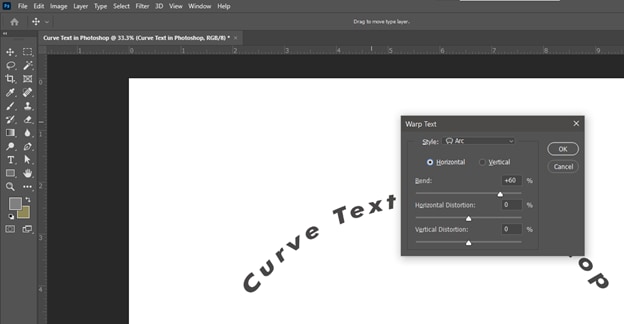
Ecco qua! Avete appena imparato come usare la deformazione per fare la curva di testo in Photoshop per elevare il vostro design!
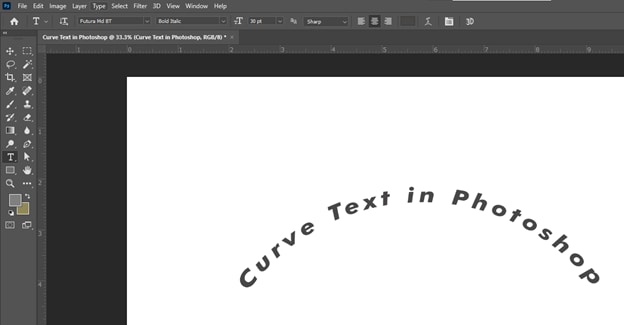
Dopo aver imparato a curvare il testo utilizzando lo strumento di curvatura del testo, discutiamo delle tecniche per ulteriori personalizzazioni.
2. utilizzare il testo della curva dello strumento ellisse lungo un percorso personalizzato o una forma
Con la nostra seconda soluzione utilizzando lo strumento ellisse, è possibile creare e agganciare il loro testo alle curve degli ovali. Questo metodo consente il controllo in quanto possono essere utilizzati percorsi e forme personalizzati. Tuffiamoci per imparare come!
Passo 1:Apri Photoshop. Nella barra degli strumenti superiore, navigare verso"File"E fare clic su"Nuovo."
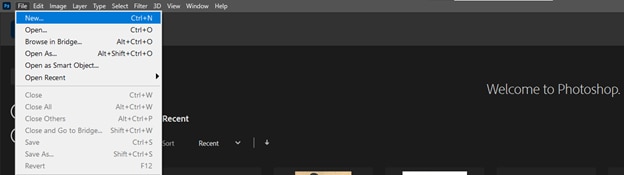
Passo 2:Nominare il documento e selezionare le sue dimensioni e altre caratteristiche. Quindi, clicca su"Creare"Per procedere.
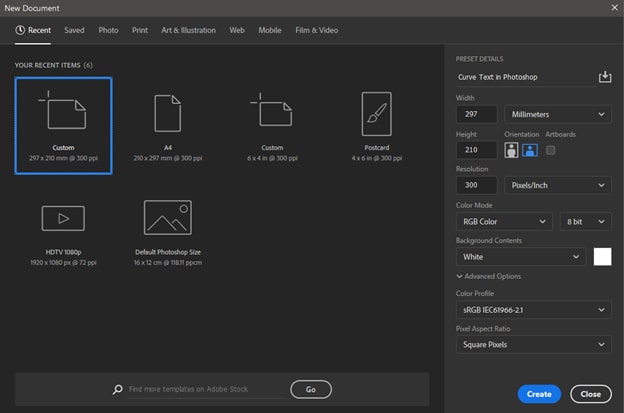
Passo 3:Navigare a"Strumento rettangolare"E fare clic con il tasto destro del pulsante. Quindi, fare clic su"Strumento ellissico".
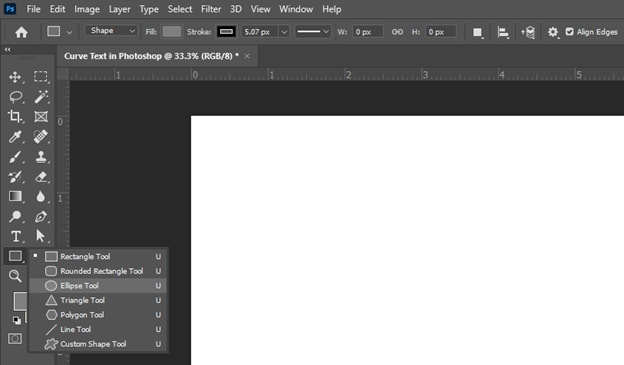
Passo 4:Selezionare il"Il percorso"Dalla discesa nella barra degli strumenti in alto. Quindi, disegnare un percorso ellittico sulla tela. Per creare un cerchio perfetto, tenere"Pulsante di cambio"Sulla tastiera durante il disegno.
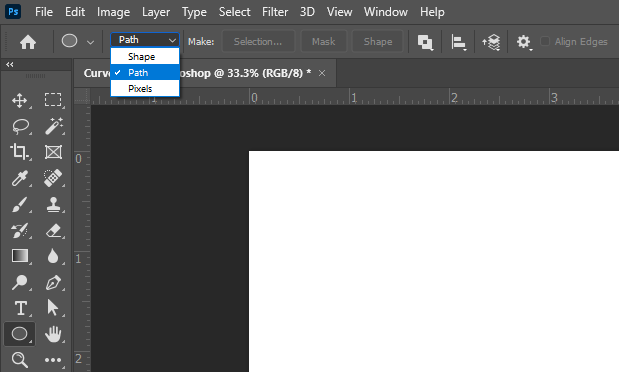
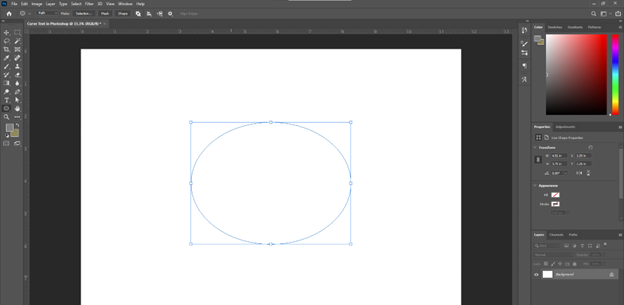
Passo 5:Stampa e stampa"T" Oppure fare clic sull'icona"T "nella barra degli strumenti a sinistra per selezionare lo strumento di tipo. Quindi, fare clic ovunque sul percorso per iniziare a digitare. Inserisci il testo desiderato.
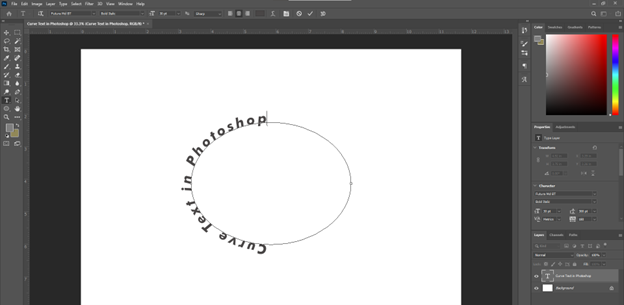
Passo 6:Per modificare i punti di inizio e di fine del testo curvo, scegliere"Strumento di selezione del percorso."Quindi, fare clic e trascinare il testo nella posizione desiderata.
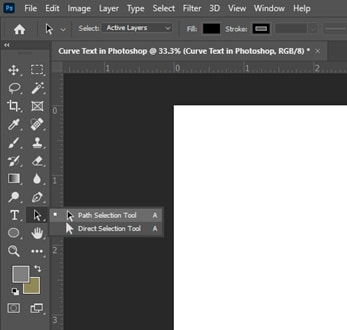
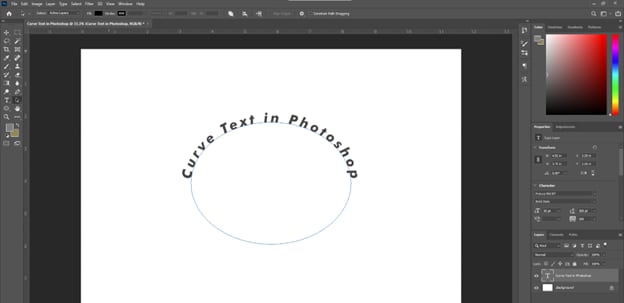
Passo 7:Per ridurre la dimensione del percorso o centrarlo, selezionare il livello di testo e premere "Ctrl + T" per finestre o "Command + T" per mac. Oppure, navigare per "modifica" nella barra degli strumenti superiore, selezionare"Trasformazione libera"E modifica come vuoi.
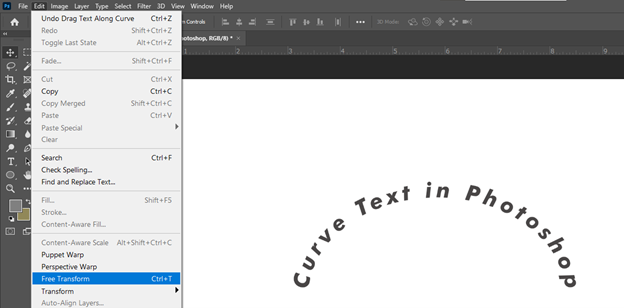
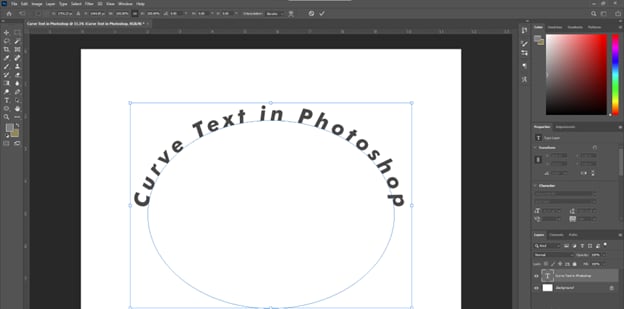
Questo è tutto! è così facile scrivere testo curvo in Photoshop! Mettiamo in evidenza i vantaggi e gli svantaggi di questo metodo.
Impariamo come utilizzare lo strumento penna per piegare il testo in photoshop con il massimo controllo/ personalizzazione.
3. utilizzare lo strumento penna-distorsione e deformazione del testo per effetti speciali
Con lo strumento penna, è possibile creare con precisione forme e percorsi di diverse dimensioni. Questo metodo dà all'utente flessibilità, in quanto possono personalizzare i percorsi come desiderano. Vediamo come!
Passo 1:Apri Photoshop. Navigare a"File" > "Nuovo."
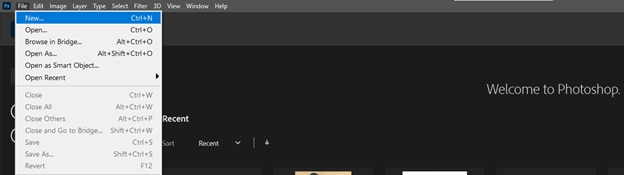
Passo 2:Nominare il documento e selezionarne le proprietà. Fai clic su"Creare"Per procedere.
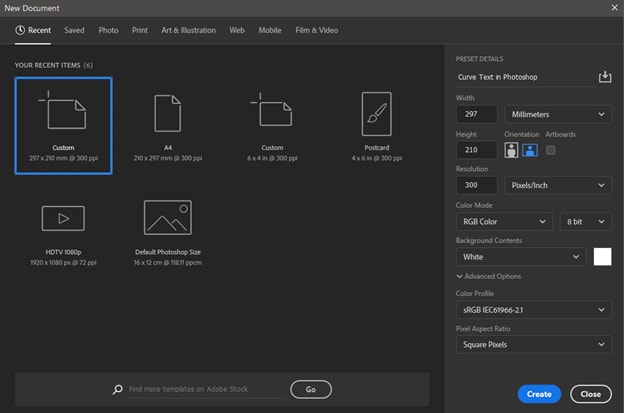
Passo 3:Per selezionare lo strumento penna, premere"P"Tasto o clicca su"Utensile per penna"Nella barra degli strumenti a sinistra.
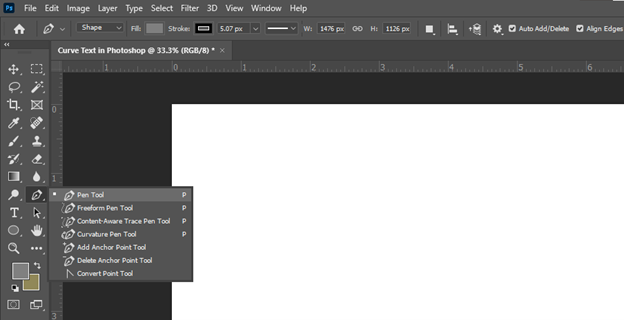
Passo 4:Selezionare il"Il percorso"Modalità dalla barra a discesa nella barra degli strumenti in alto.
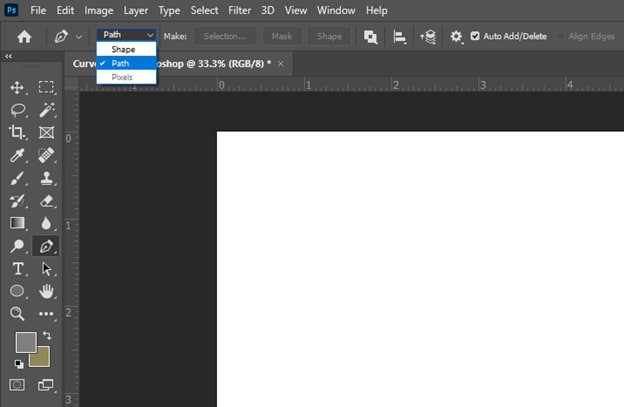
Passo 5:Clicca ovunque sul livello corrente per impostare il punto di partenza della curva. Clicca in una posizione diversa sulla tela per impostare il punto di fine. I due punti si connetteranno tramite una linea retta.
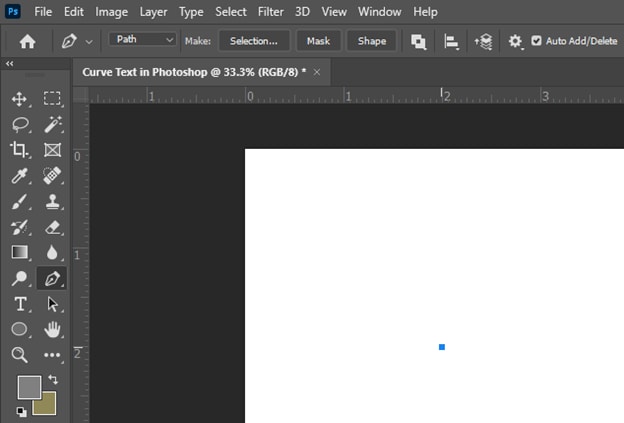
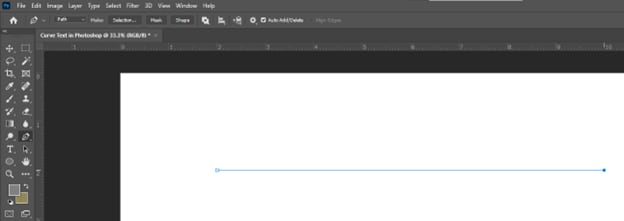
Passo 6:Clicca ovunque sulla linea per creare un punto di ancoraggio. Puoi creare più punti di ancoraggio. Trascinare i punti di ancoraggio per creare una curva semplice o più deformata.
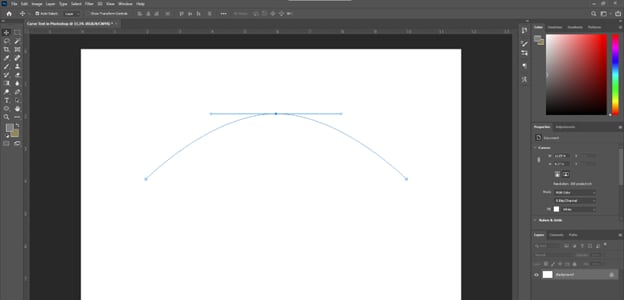
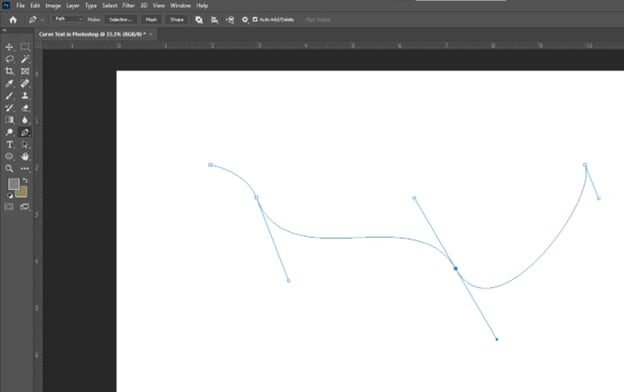
Passo 7:Stampa e stampa"T" Oppure fare clic sull'icona"T "per selezionare lo strumento di tipo. Clicca ovunque sul percorso e inserisci il testo desiderato.
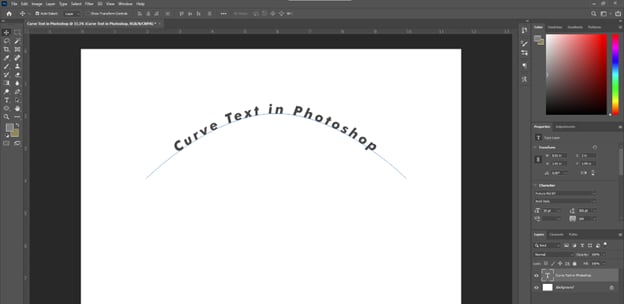
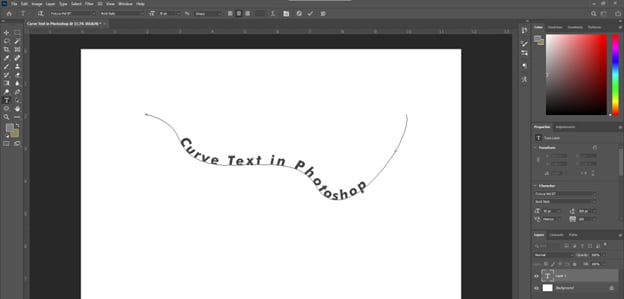
Passo 8:Fai clic su“✓”Pulsante nella barra degli strumenti. Avete curvato con successo il testo utilizzando lo strumento penna.
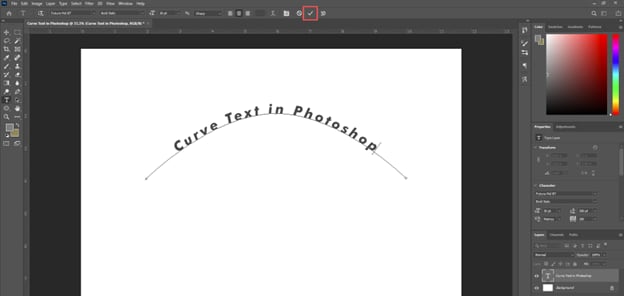
Ora, puoi facilmente piegare il testo in Photoshop in qualsiasi forma desiderate. Successivamente, evidenzieremo i pro e i contro di questo metodo.
Non esiste un solo metodo migliore per creare la curva di testo in photoshop. La scelta del metodo dipende dalle tue specifiche esigenze di progettazione.
Se avete bisogno di risultati rapidi, utilizzare lo strumento di testo curvatura. Lo strumento ellisse è utile quando si desidera testo su curve naturali lungo percorsi con testo più lungo. Infine, lo strumento penna è la vostra opzione per deformazione estrema e forme personalizzate.
Parte 2: come scegliere il miglior stile di carattere per il testo curvo in photoshop?
La scelta dipende dal tuo messaggio e dal modo in cui vuoi trasmettere quel messaggio. Puoi sperimentare con diverse opzioni per trovare lo stile di carattere che è adatto a te. Ecco alcuni punti per aiutarti a decidere:
Tipo di carattere
- Font senza serif:Caratteristiche senza serifArial, Helvetica,E.Robot RobotOffrono un look moderno e più pulito. Migliorano anche la leggibilità del testo curvo, anche se la dimensione è piccola.
- Caratteri serif:Con piccoli tratti alla fine delle lettere, i caratteri serif includonoTimes New Roman, Garamond, Georgia,E altro ancora. Sono eleganti ma potrebbero essere meno leggibili quando curvati fortemente.
- Caratteri di script:I caratteri di script aggiungono l'effetto artistico della calligrafia ma potrebbero essere difficili da leggere quando fortemente curvati. Gli esempi includono:Lucida...E.Pacifico.
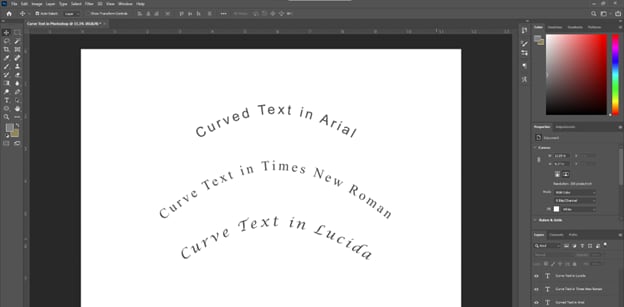
Peso, stile e dimensioni
- Peso:I caratteri più grassi possono trasmettere un messaggio forte/drammatico, mentre i caratteri più leggeri/sottili possono sembrare più delicati.
- Stile:I caratteri corsivi possono migliorare il senso di flusso e i caratteri condensati possono presentare un aspetto più compatto.
- Dimensioni:I caratteri più grandi possono enfatizzare un punto specifico, mentre i caratteri più piccoli possono aggiungere dettagli di accompagnamento.
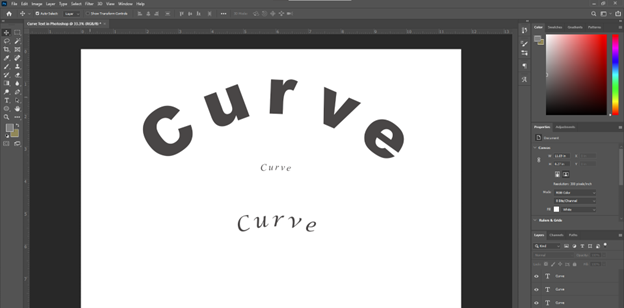
Puoi provare diverse variazioni di stili di carattere prima di finalizzare la tua opzione migliore. Anche se il testo curvo in photoshop ha numerosi vantaggi, ha ancora alcune limitazioni. Discutiamoci!
Parte 3: limitazioni dell'aggiunta di testo curvo in photoshop
- Limitazioni del carattere:Alcuni caratteri potrebbero non funzionare bene quando curvati fortemente.
- Distorsione:Testo fortemente curvo può sembrare distorto o innaturale.
- Mancanza di leggibilità:Pesante curvatura può essere difficile da leggere quando i caratteri sono complessi o piccoli.
- Difficoltà nella creazione di percorsi:Creare percorsi curvi personalizzati in photoshop può essere difficile per i principianti.
Testo curvo con una maggiore personalizzazione in photoshop non è facile. Ma se ti avessimo illuminato su un'alternativa affidabile e facile da usare? Tuffiamoci dentro per scoprire cos'è!
Parte 4: migliorare i tuoi video con testo curvo utilizzando filmora
Abbiamo uno strumento dinamico premium,Wondershare FilmoraChe ti permette di curvare il testo e migliorare il fascino visivo dei tuoi video. Wondershare filmora è un software di editing video all'avanguardia con una gamma di opzioni di personalizzazione. I suoi effetti di testo unici, come il testo curvo, garantiscono che il tuo progetto coinvolga pienamente il pubblico.
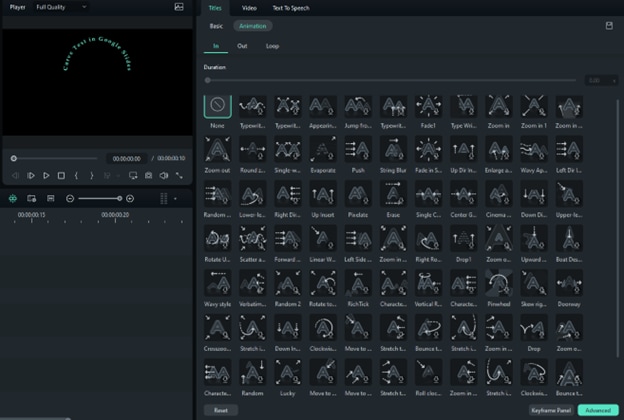
Impariamo a sapere cosa rende la filmora distinta!
Caratteristiche relative ai testi curvati in filmora
- Preimpostazioni e modelli:Filmora include varie forme e modelli di percorso preimpostati per creare rapidamente testo comune sugli effetti di percorso come i terzi inferiori o i banner del terzo inferiore.
- Percorso personalizzabile:è possibile creare un percorso disegnando una forma o una linea utilizzando gli strumenti di disegno del percorso. Questo ti dà il pieno controllo sulla forma e la direzione del percorso.
- Allineamento regolabile del testo:Filmora ti permette di scegliere come il testo si allineerà lungo il percorso, ad esempio centrarlo, allinearlo a sinistra o allinearlo a destra.
- Quadro chiave del percorso:Il percorso può essereFocus KeyframePer animare nel tempo, consentendo al testo di spostarsi lungo un percorso dinamico.
- Integrazione di mascheramento:Il testo sul percorso può essere utilizzato come maschera per rivelare o nascondere altri livelli, consentendo effetti compositori creativi.
Video tutorial per una rapida creazione di testo curvante
Guida passo passo per passo per curva testo in filmora
Passo 1:Aprire o creare un nuovo progetto filmora. Fai clic su"Titoli"Scheda dalla barra degli strumenti in alto. Quindi, aggiungere un testo preimpostato alla timeline.
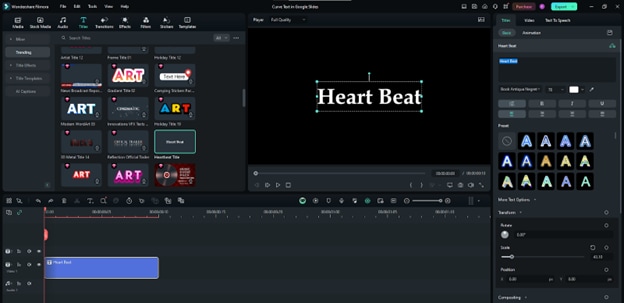
Passo 2: inserire il testo desiderato.
- Fare clic su"Più opzioni di testo"Sulla destra per espandere le impostazioni.
- Navigare a"Di base"Sezione, quindi fare clic su"Forma"Cambiare.
- Scegliere qualsiasi design di testo curvo. Cambialo..."La forza"Controllare la curvatura.
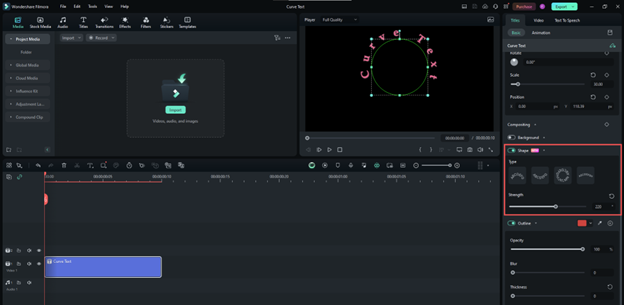
Passo 3:Navigare a"Title" > "Animation"In alto a destra. Quindi, scegliere qualsiasi preimpostazione di animazione che desideri.
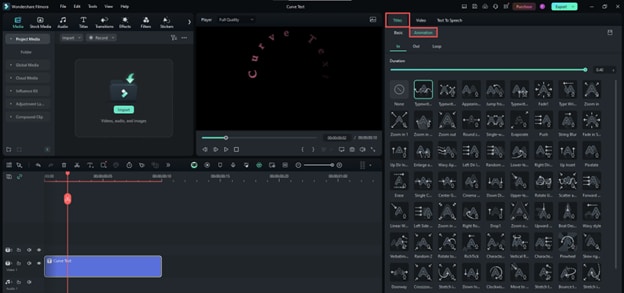
Passo 4:Fai clic su"Esportazione"In alto a destra. Scegliere una destinazione e impostare il formato su"MP4"O un altro formato video. Modificare altre impostazioni di esportazione se necessario e quindi fare clic su"Esportazione."
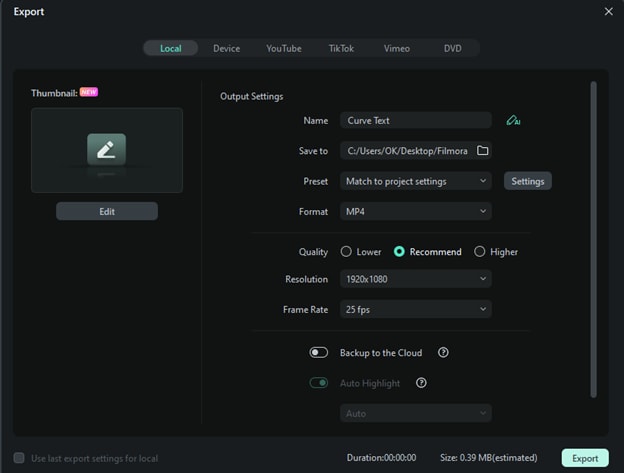
Le ultime parole
Congratulazioni! Hai imparato tre modi semplici per fare la curva di testo in photoshop. Puoi seguire i nostri passaggi dettagliati per curvare il testo utilizzando gli strumenti di curvatura, ellisse e penna.
Questa guida vi attrezza anche con filmora per dare vita alla vostra visione creativa attraverso video affascinanti. Quindi, iniziare e migliorare le tue abilità di tipografia subito!





